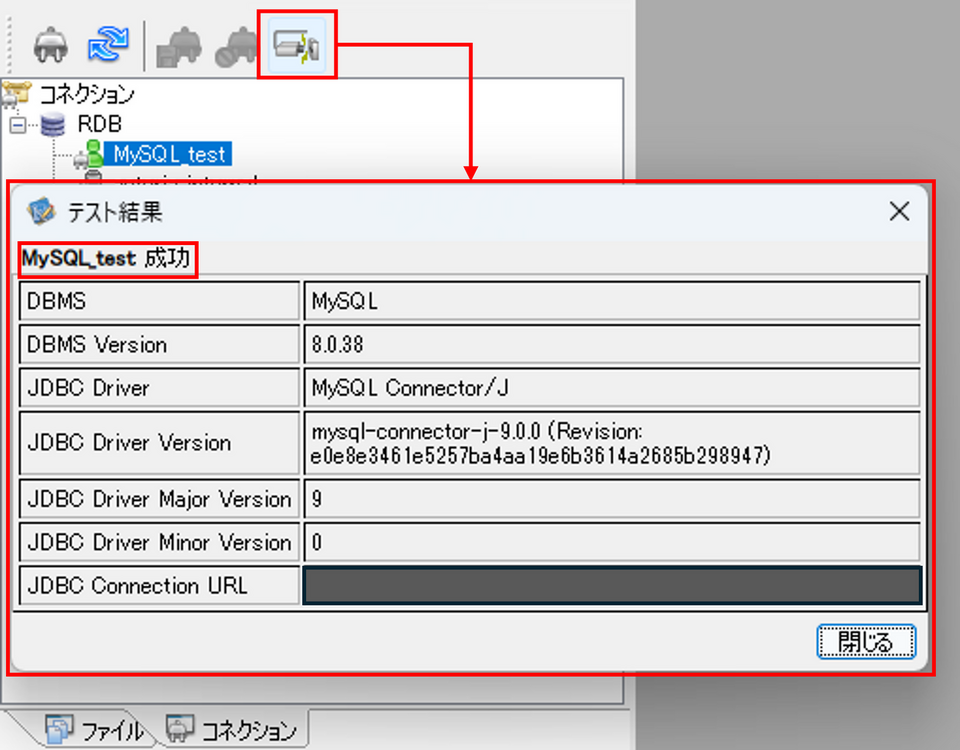ASTERIA WarpとMySQLを接続するには、以下の手順で作業を進めます。
1、JDBCドライバをサーバに登録する
1-1、フローデザイナーのツール(T)タブから外部ライブラリの追加・削除をクリックします。
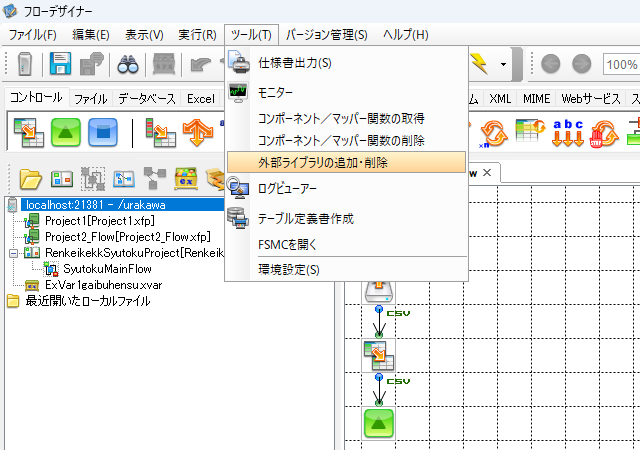
1-2、管理者(/asu)のパスワードの入力を求められるので、入力してOKボタンを押します。
※管理者(/asu)にパスワードが設定されていない場合は、パスワード欄は空欄にしてOKボタンを押します。
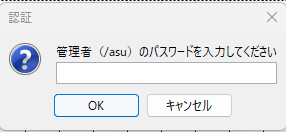
1-3、画面左側の欄でダウンロードしたJDBCドライバを選択して、アップロードボタンで右側の欄に送ります。
※画像では既にアップロードしている状態です。
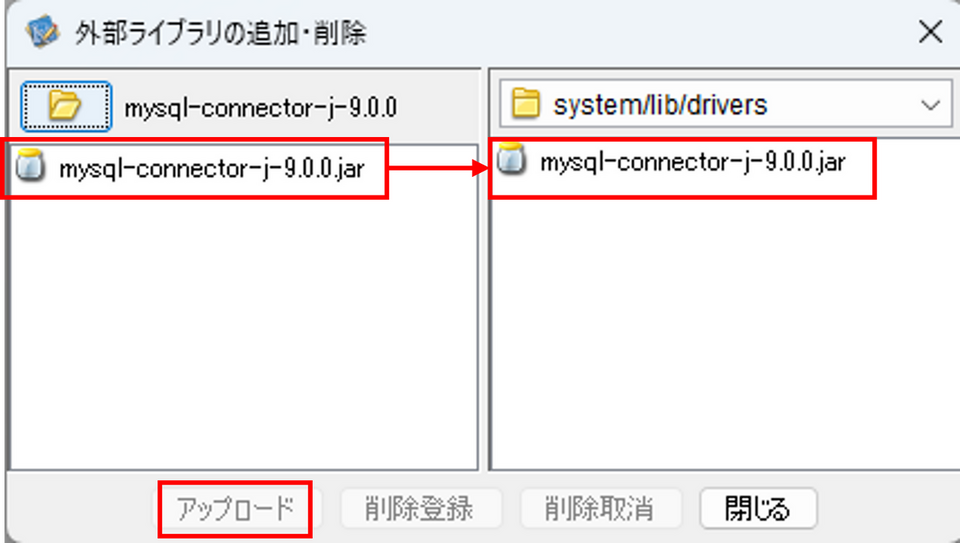
1-4、アップロード後にフローサービスの再起動が求められるので、FSMC(フローサービス管理コンソール)から再起動します。
2、コネクションを作成する
2-1、フローデザイナーのコネクションタブ(初期設置では画面左下にあります)をクリックして、コネクションの作成ボタン(画像左上)を押します。
押すと、コネクションの作成として接続種別と名前を入力する欄が表示されるので、接続種別はRDB、名前は自由に(画像ではMySQL_test)入力します。
OKボタンを押すと、コネクションが追加されます。(画像では既にMySQL_testというコネクションが追加されています。)
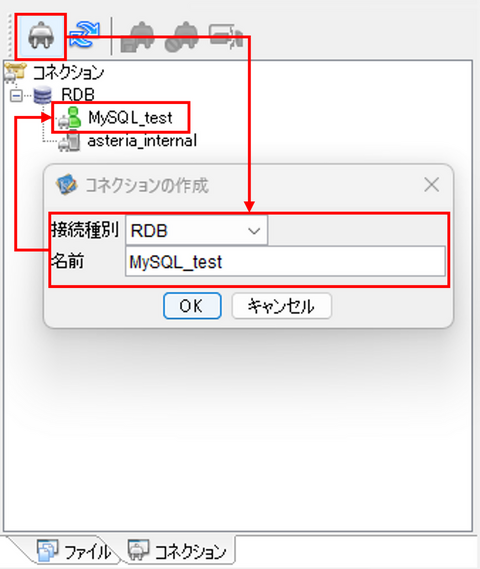
2-2、次の手順2-3でデータベースが必要になるので、MySQL Workbenchなどで作成します。
2-3、2-1で作成したコネクションをクリックすると、右上にプロパティが表示されるので、設定します。
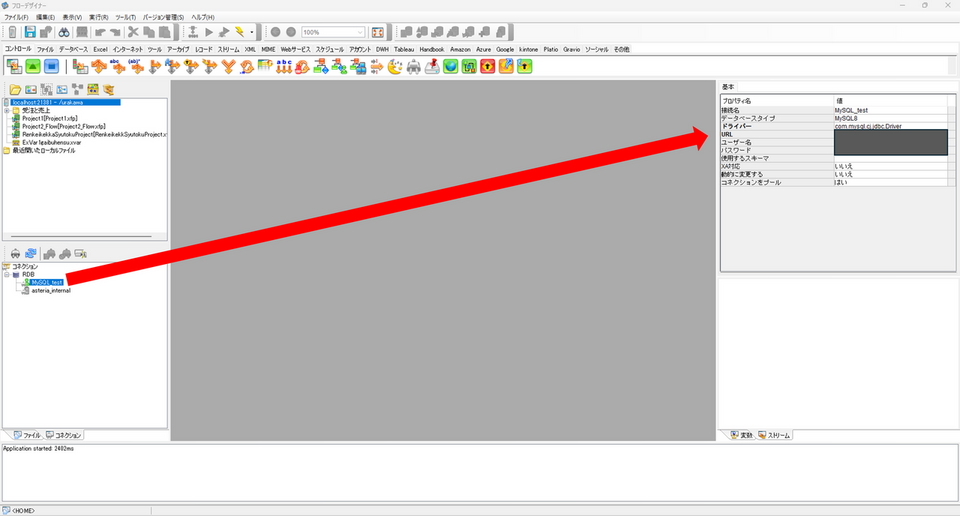
2-4、コネクションのプロパティを以下のように設定します。
- データベースタイプ:今回はMySQL8.0.38を使うため、MySQL8を選択します。
- URL:jdbc:mysql://[ホスト名]:[ポート番号]/[2-2で作成した接続したいデータベース名]?useCursorFetch=true
- ユーザー名とパスワード:接続に使うユーザー名とそのユーザーのパスワードを入力します。
※URLのホスト名がlocalhostの場合は、そのままlocalhostと入力します。
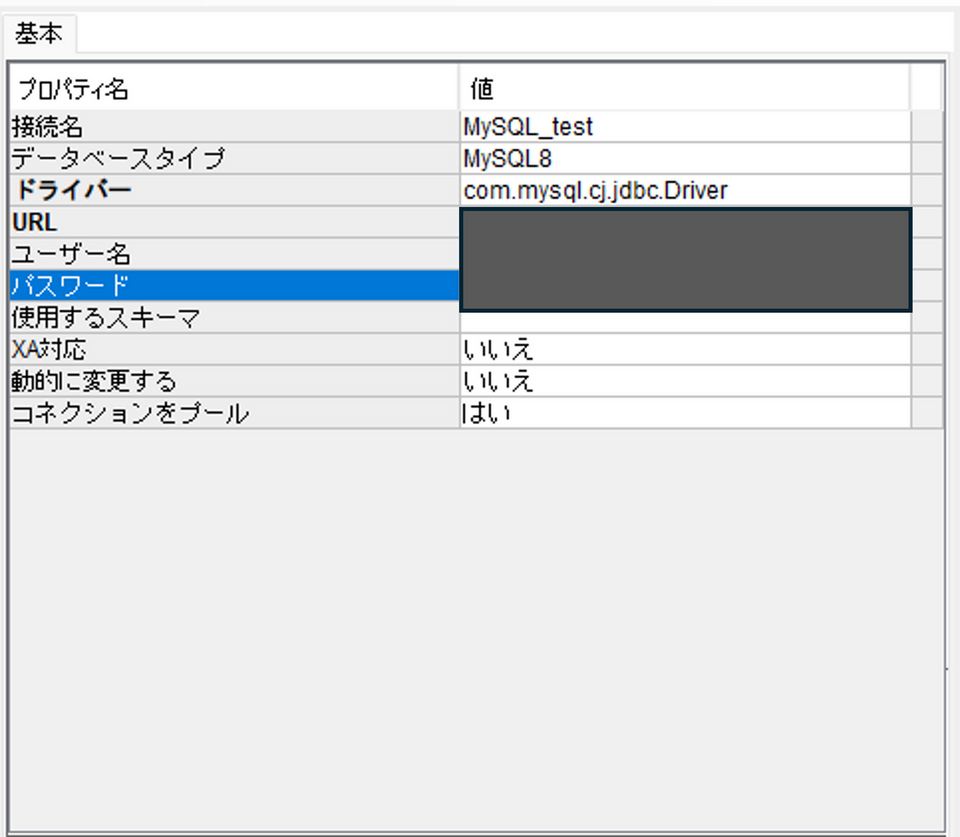
2-5、コネクションタブの接続テストボタンを押します。接続テストが成功の場合は、下図のテスト結果が表示されます。失敗の場合は、失敗のテスト結果画面が表示されます。